天若OCR文字识别本地版是一款在天若OCR文字识别工具v5.0免费开源版的基础上采用Chinese-lite框架和Paddle-ocr框架本地化识别接口编译而成,无需联网也无需申请密钥,纯本地运算,识别准确度和速度很快.操作和天若OCR免费版一样,F4是截图,可以翻译,段落合并等,推荐使用Paddle-OCR识别,可以在识别结果切换接口.
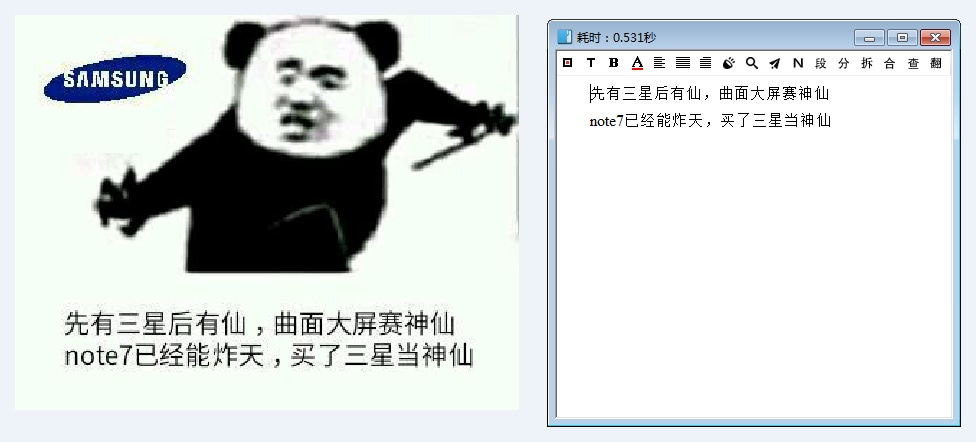
启动报错
如果启动软件后出现以下错误弹窗:
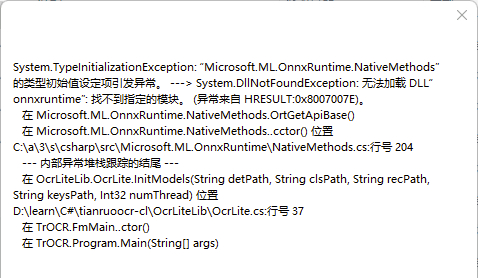
请使用 DirectX Repair 修复工具修复相关 .dll 和运行库。
DirectX修复工具:DirectX修复工具增强版_DirectX Repair V4.1 - 摩尔软件专注去广告、安全绿色软件分享摩尔软件下载站 (malltt.cn)
微软常用运行库合集:Visual C++ 微软常用运行库合集_2022.06.21 - 摩尔软件专注去广告、安全绿色软件分享摩尔软件下载站 (malltt.cn)
功能描述
1. 文字识别
按下快捷键-按下鼠标左键-移动鼠标-画出矩形区域-松开鼠标
2. 截图到粘贴板
按下快捷键-鼠标左键按下-画出矩形区域(鼠标按住)-按下空格键
3.截图自动保存
按下快捷键-鼠标左键按下-画出矩形区域(鼠标按住)-按下A键
4.截图另存为
按下快捷键-鼠标左键按下-画出矩形区域(鼠标按住)-按下S键
5.识别后百度
按下快捷键-鼠标左键按下-画出矩形区域(鼠标按住)-按下B键
6.识别后分割文本
按下快捷键-鼠标左键按下-画出矩形区域(鼠标按住)-按下数字键1键
7.识别后合并文本
按下快捷键-鼠标左键按下-画出矩形区域(鼠标按住)-按下数字键2键
8.贴图功能
按下快捷键-鼠标左键按下-画出矩形区域(鼠标按住)-按下Q键
9.屏幕取色器
按下快捷键-按下C键-拾取颜色-松开鼠标
10.高级截图功能
按下快捷键-按下E键-进行截图编辑
11.多选区识别
按下快捷键-按下Tab键-选择区域-鼠标双击选中区域
12.多选区截图
按下快捷键-按下Tab键-画区域-按下A键保存
新版变化
wangfreexx-tianruoocr-cl-paddle · GitHub
https://github.com/wangfreexx/wangfreexx-tianruoocr-cl-paddle/releases
2022.11.21 v1.3.7
– 修改ocr识别、翻译字体为微软雅黑
– 添加腾讯、彩云(均需要api)、离线翻译(具体查看翻译说明)
– 添加静默识别和默认复制选项
– 在设置上添加版本号好识别
– 解决识别后的文字在创建文件夹提示非法字符的bug
– 由于更新东西影响存储结构,更新需要删除Data-my.Config,让程序自己重新生成,请合理保留配置
– 重新编译ShareX.ScreenCaptureLib.dll,修正快捷键A保存图片不能使用的bug(如果不行,请更新最新的1.3.7(之前上传的1.3.7没有修正))
2022.11.09 v13.6
1.修复百度翻译只能翻译第一行的bug
2.修复每次识别后多出一行换行符号的bug
3.切换识别后为微软雅黑字体,但翻译字体没动
v1.3.4(2022.8.10)
彻底解决paddle识别率不高的bug
不再使用fody合并dll
v1.3.3(2022.8.7)
1.更新了paddle为v3模型,与RapidOCR一致,
2.关于之前反馈的模型识别率更低了的问题,我自认为解决了
3.更改nuget包管理为PackageReference,更新emgu等库
4.解决了在不同语言环境下读取ini文件的问题,ini文件现在编码为unicode编码
运行要求
.NET Framework 4.7.2, Windows 7 及更高版64位
下载仅供下载体验和测试学习,不得商用和正当使用。
下载体验
